Was ist amas?
Die App amas ist eine papierlose Lehrer-Assistenz, eine Android-App, die für den Betrieb auf einem Tablet optimiert ist.
Eine ausführliche Beschreibung finden Sie in der Dokumentation von amas .
Das erste Schuljahr mit amas
Sie haben amas erfolgreich auf Ihrem Android-Tablet installiert und möchten Ihr erstes Schuljahr einrichten.
Wir werden diesen Vorgang nun beispielhaft für das Schuljahr 2020/2021 durchlaufen.
- Schritt 1: Fächer einrichten
- Schritt 2: Lerngruppen einrichten
- Schritt 3: Stundenplan einrichten
- Schritt 4: Ferientage manuell eingeben oder maschinell importieren
- Schritt 5: Schülerdaten manuell eingeben oder maschinell importieren
Schritt 1: Fächer einrichten
Navigieren Sie wie folgt: Administration > Fach hinzufügen
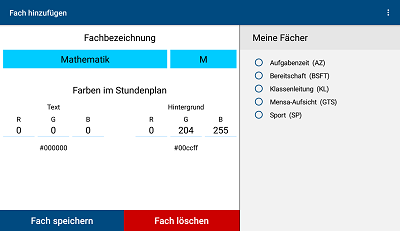
Beachten Sie bitte, dass jedes Kürzel nur einmal verwendet werden kann.
Zur übersichtlicheren Darstellung im Stundenplan können Sie unter „Farben im Stundenplan” die einzelnen Fächer farblich unterschiedlich gestalten.
Sie sehen hier die „Fächer” Aufgabenzeit (AZ), Bereitschaft (BSFT), etc. als schon eingerichtet.
WICHTIG:
Wenn Sie ein Fach löschen möchten, beachten Sie bitte, dass dann auch alle mit diesem Fach in Zusammenhang stehenden Daten (z.B. alle Lerngruppen dieses Faches) gelöscht werden.
Schritt 2: Lerngruppen einrichten
Navigieren Sie wie folgt: Administration > Lerngruppe hinzufügen
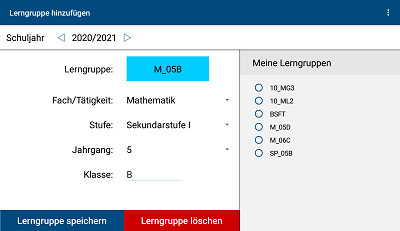
Dann navigieren Sie mit den Pfeiltasten ◁ bzw. ▷ zum richtigen Schuljahr. Anschließend wählen Sie Fach/Tätigkeit, Stufe, Jahrgang und Klasse aus.
Das Ergebnis im Beispiel ist dann die Klasse 5B im Fach Mathematik, die Sie später in amas mit der Bezeichnung M_05B angezeigt bekommen.
Sie sehen hier die Lerngruppen 10_MG3, 10_ML2, etc. als schon eingerichtet.
WICHTIG:
Wenn Sie eine Lerngruppe löschen möchten, beachten Sie bitte, dass dann auch alle mit dieser Lerngruppe in Zusammenhang stehenden Daten (z.B. alle Stundenplanbelegungen, Fotolisten dieser Lerngruppe) gelöscht werden.
Schritt 3: Stundenplan einrichten
Navigieren Sie wie folgt: Administration > Stundenplan verwalten
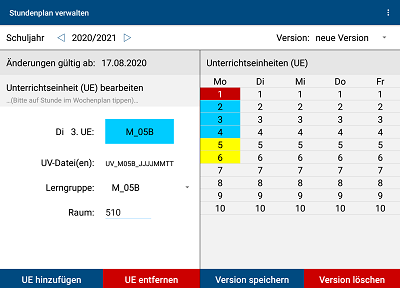
Dann navigieren Sie mit den Pfeiltasten ◁ bzw. ▷ zum richtigen Schuljahr und geben das Datum ein, ab dem der neue Stundenplan gilt.
Anschließend tippen Sie auf die Unterrichtseinheit (UE) im Stundenplan rechts, die Sie mit einer Lerngruppe belegen möchten (im Beispiel: Dienstag 3. UE) und geben im linken Bereich die entsprechenden Daten ein. Nachdem Sie „UE hinzufügen” gedrückt haben, erscheint Klasse 5B in Mathematik dienstags als 3. UE (noch ungespeichert).
Sie sehen hier den Montag im Stundenplan schon eingerichtet.
Zum Abschluss Ihrer Eingaben drücken Sie bitte auf „Version speichern”, um den Stundenplan in der angegebenen Version (im Beispiel: 17.08.2020) zu speichern.
WICHTIG:
Ohne die Angabe eines „gültig ab-Termins” ist eine Speicherung des Stundenplans nicht möglich.
Schritt 4: Ferientage manuell eingeben oder maschinell importieren
Navigieren Sie wie folgt: Administration > Ferientage verwalten
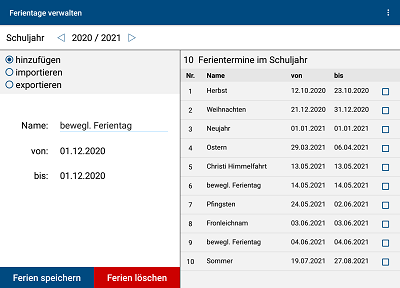
Dann navigieren Sie mit den Pfeiltasten ◁ bzw. ▷ zum richtigen Schuljahr. Anschließend wählen Sie einen Namen und geben Beginn und Ende der betreffenden Ferien ein.
Nach dem Speichern erscheinen die neuen Ferientage (im Beispiel: der bewegliche Ferientag am 1. Dezember 2020) in der zeitlich geordneten Liste rechts.
Alternative zur manuellen Eingabe:
Sie können auch alle Ferientermine „in einem Rutsch” in amas ablegen.
Hierzu steht Ihnen die Funktion „importieren” zur Verfügung.
Schritt 5: Schülerdaten manuell eingeben oder maschinell importieren
Navigieren Sie wie folgt: Administration > Schülerdaten verwalten
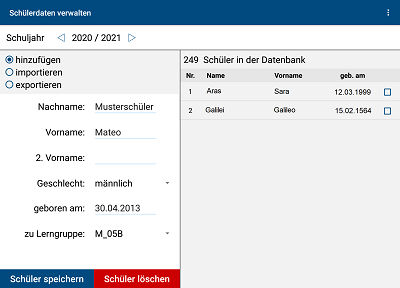
Dann navigieren Sie mit den Pfeiltasten ◁ bzw. ▷ zum richtigen Schuljahr. Anschließend erfassen Sie die Daten im linken Bereich.
Nach dem Speichern erscheinen die Daten des neuen Schülers (im Beispiel: Mateo Musterschüler, geb. am 30.04.2013, Schüler der Lerngruppe M_5B) in der alphabetisch geordneten Liste rechts.
Alternative zur manuellen Eingabe:
Sie können auch alle benötigten Schülerdaten „in einem Rutsch” in amas ablegen.
Hierzu steht Ihnen die Funktion „importieren” zur Verfügung.
Nach den Schritten 1 ‒ 5 stehen Ihnen im Schulalltag folgende Funktionen von amas für alle Ihre Lerngruppen zur Verfügung (werden laufend weiterentwickelt):
Detaillierte Beschreibungen finden Sie im Kapitel „Arbeiten mit amas” .
Arbeiten mit amas
Unterrichtsvorbereitung
Fotoliste
Dokumente
Kalender LÜ
Notizen
Administration
.gif)

















